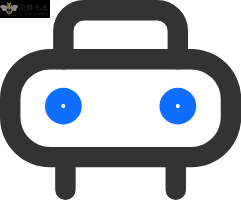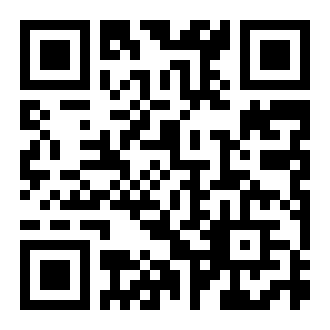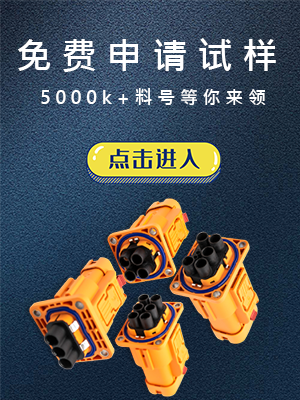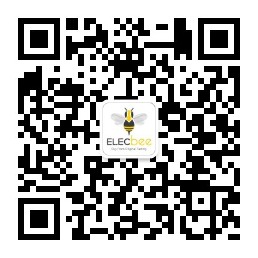HDMI线连接电视和电脑的常见问题及解决办法
目前电视屏幕尺寸一般为46"、52"或更大,绝对秒杀电脑屏幕,为达到更好的影视或游戏屏显效果,不少小伙伴利用HDMIHD线将电视连接到电脑上使用。所以,在使用过程中,常见的问题是什么?“UNITEK优越者”品牌在3C数码周边行业深耕18年,日常生活中也遇到不少用户关于HDMI高清线日常使用的咨询,今天小编就将其整理出来与大家分享。
电视算机或电视连接到HDMI线后,电视无反应,请检查电视信号输入频道是否调整到HDMI输入,首先切换电视输入设置。路径:菜单-输入-信号源-接口,根据HDMI线和电视接口(可能有1-5个品牌)进行选择。

普通计算机默认为显示器单独输出,所以切换视频时要在计算机上进行设置,将计算机分辨率调整到计算机初始要求的分辨率和刷新率,路径:桌面右键单击鼠标-属性-设置-扩展模式。普通计算机分辨率为1024*768,刷新频率为60HZ,连接后再调整电视分辨率。
如果是笔记本电脑,需要切换输出屏幕,不同类型的快捷键不同。|口|风格,通过Fn+|口|键盘组合打开切换第二个显示器输出,第二个显示器信号就会输出到电视。有些计算机需要在关闭或连接后重新启动。
计算机与电视连接后,电视偏色或有雪花,这可能是由于电视与计算机HDMI接口接触不良所致,也可能是由于接口长时间不使用裸露在外受潮,或插头插拔频繁导致松动接触不良所致,建议更换其他接口进行测试。
使用HDMI线成功连接计算机和电视后,计算机桌面图标没有出现在电视上,计算机和电视连接有复制模式和扩展模式两种。复制模式下,计算机和电视显示内容相同,计算机显示什么,电视显示什么,在扩展模式下,电视作为扩展显示器不显示状态条、快速按钮,只有一张桌面壁纸。此时,计算机可以进行其他操作,电视上的画面和显示器的画面完全独立,互不干扰。计算机和电视使用HDMI线连接后,一般默认为扩展模式。如果你想在电视上显示计算机桌面,选择复制模式,或者以电视显示器为主显示器。
电脑HDMI线成功连接计算机和电视机后,电视上只有图像没有声音HDMI线可以同时传输视频和音频。计算机HDMI传输芯片中有一个音频信号转换器,该设备的驱动程序在正确安装后,可以通过HDMI接口和HDMI线材正常传输音频信号。所以我们首先要确定驱动是否正确。确认正确后,可以在计算机控制面板-声音和音频设置-声音播放中选择HDMI显卡内置声卡作为默认。下图显示RealtekDigitaloutput设备,即HDMI的音频输出,点击右键选择设置为默认设备。
电视机不能满屏显示有边框,这是由于电脑显示分辨率与电视机支持的分辨率不同造成的,如果需要全屏显示,可以通过调整电脑的显示输出分辨率来匹配电视机的显示分辨率,然后在电视机的菜单选项中选择图像复位功能,如果还不可以在显卡的控制面板中调整显卡的缩放功能。
当选择扩展模式时,电视上的桌面只在屏幕中间,没有被屏幕覆盖。在扩展模式下,电视是点对点显示模式,电视上的分辨率为1920×1080,而电脑桌面上的图片实际分辨率没有达到1080P,所以电视上的图片没有被屏幕覆盖。
HDMI电缆作为连接计算机和电视/投影仪的介质,在连接中发挥着非常重要的作用,因此必须购买优质的HDMI电缆。低价格的非标准电缆不仅使用不方便,还可能损坏连接的电子设备。优秀的HDMIHD电缆采用高纯度无氧铜、多屏蔽、信号稳定、抗干扰性强、HD视觉效果实际恢复。